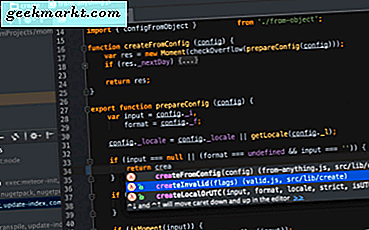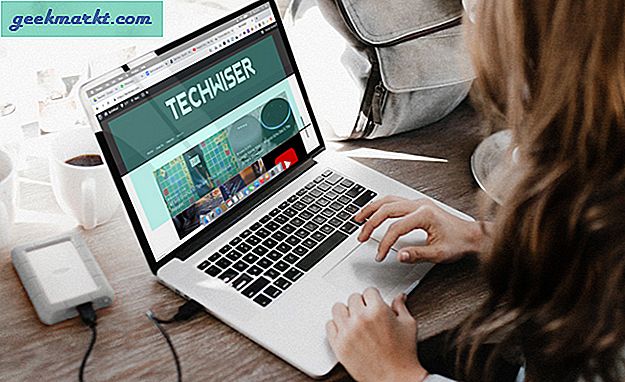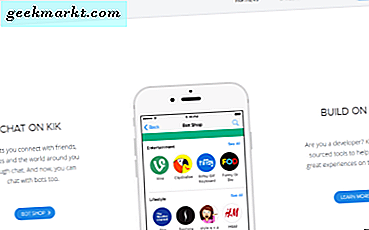Windows 10 không bao gồm bất kỳ phím tắt nào để điều chỉnh mức âm thanh. Sẽ thuận tiện nếu có ba phím nóng bạn có thể nhấn để tăng, giảm hoặc tắt âm lượng hệ thống. Tuy nhiên, có rất nhiều gói của bên thứ ba mà bạn có thể thiết lập một số phím nóng để định cấu hình âm thanh. 3RVX là một trong những chương trình tương thích với Windows 10.
Trước tiên, hãy mở trang này và nhấp vào Tải xuống để lưu cài đặt 3RVX vào Windows. Sau đó, chạy qua thiết lập để thêm chương trình vào thư viện phần mềm của bạn. Khi nó đang chạy, bạn sẽ tìm thấy một biểu tượng 3RVX trong khay hệ thống. Bạn có thể nhấp chuột phải vào biểu tượng đó và chọn Cài đặt để mở cửa sổ trong ảnh chụp bên dưới.
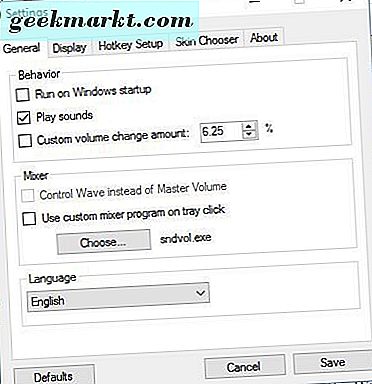
Cửa sổ đó bao gồm một tab Hotkey Setup. Vì vậy, nhấp vào tab đó để mở danh sách tất cả các phím nóng mặc định của phần mềm mà bạn có thể điều chỉnh âm lượng như dưới đây. Lưu ý rằng không có phím nóng nào trong số các phím nóng này hoạt động khi cửa sổ Cài đặt mở.
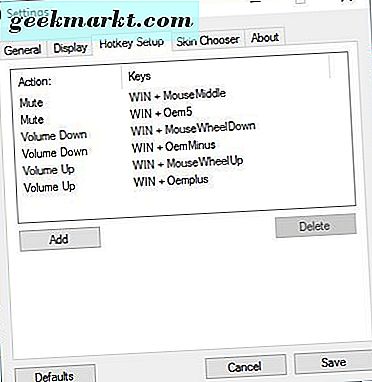
Vì vậy, để thử các phím nóng mặc định, hãy đóng cửa sổ Cài đặt nếu cửa sổ đang mở. Sau đó nhấn phím Win và + để tăng âm lượng. Nhấn Win + - (nếu không nhấn phím OemMinus) để giảm mức âm thanh. Cả hai sẽ mở chỉ báo điều khiển âm thanh trong ảnh chụp bên dưới. Đây là bản sao của biểu tượng âm lượng trong Mac OS X.

Để tắt tiếng, bấm phím Win + Oem5. Ngoài ra, bạn cũng có thể nhấn tổ hợp bàn phím / chuột. Nhấn Win + nút chuột giữa để tắt tiếng rồi bật âm thanh.
Ngoài ra còn có combo bàn phím / chuột tăng hoặc giảm âm thanh. Nhấn phím Win và sau đó cuộn con lăn chuột lên để nâng mức âm thanh. Cách khác, nhấn phím Win và cuộn bánh xe xuống để giảm âm lượng.
Những phím nóng đó có thể tùy chỉnh hoàn toàn. Chọn lối tắt bàn phím được liệt kê trên tab Thiết lập Hotkey, rồi bấm vào hộp Kết hợp Khóa của nó. Nhấn tổ hợp phím nóng hoặc chuột mới và nhấp vào Xong. Nhấp vào Lưu và sau đó đóng cửa sổ Cài đặt để áp dụng lối tắt bàn phím mới.
Để chạy chương trình này khi khởi động, chọn tab General. Tab đó bao gồm tùy chọn Chạy khi khởi động . Vì vậy, hãy chọn hộp kiểm đó và nhấp vào Lưu để áp dụng cài đặt.
Vì vậy, với 3RNX bạn không cần thanh trượt âm lượng trên khay hệ thống của Windows 10. Thay vào đó, bạn có thể nhấn một phím nóng để tắt tiếng, tăng hoặc giảm âm thanh. Mở hướng dẫn về Công nghệ Junkie này để biết thêm chi tiết về cách bạn có thể thêm các phím nóng tùy chỉnh vào Windows 10.